Windows 10 phiên bản 1903 (May 2019 Update) đã có cho người dùng Windows Insider. Người dùng thông thường sẽ cần chờ thêm để cập nhật.
Người dùng Windows Insider có thể cập nhật Windows 10 1903 (May 2019 Update) trực tiếp từ Microsoft. Tuy nhiên, đây không phải bản cập nhật cho người dùng thông thường.
Hướng dẫn cập nhật Windows 10 1903 MAY 2019
Bước 1: Mở Start Menu. Gõ Windows Update settings và chọn kết quả hiển thị.
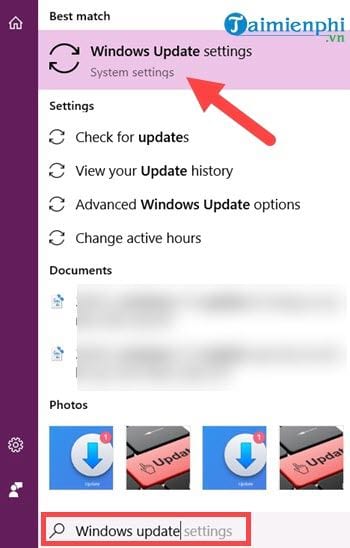
Bước 2: Tiếp theo, nhấn Check for updates để kiểm tra và tải bản cập nhật Windows 10 1903 (May 2019 Update).
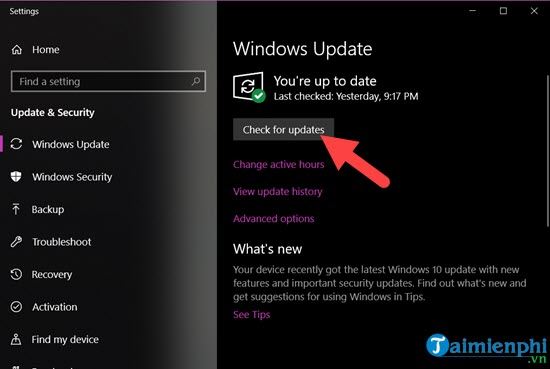
Bước 3: Chờ một lúc để hệ thống liệt kê các bản cập nhật. Nhấn Install để tải và cài đặt.

Bước 4: Sau khi cập nhật, bạn có thể cần khởi động lại máy để hoàn tất. Nhấn Restart now.

Bạn cũng có thể nhấn Start Menu, chọn Update and restart để khởi động lại và hoàn tất cập nhật.

https://thuthuat.taimienphi.vn/huong-dan-cap-nhat-windows-10-1903-may-2019-47428n.aspx
Nếu muốn trải nghiệm sớm dù chưa hoàn thiện, hãy tham gia Windows Insider. Hoặc, dùng máy ảo để thử nghiệm mà không lo lỗi. Tham khảo cách sử dụng Windows 10 Insider với máy ảo tại đây.